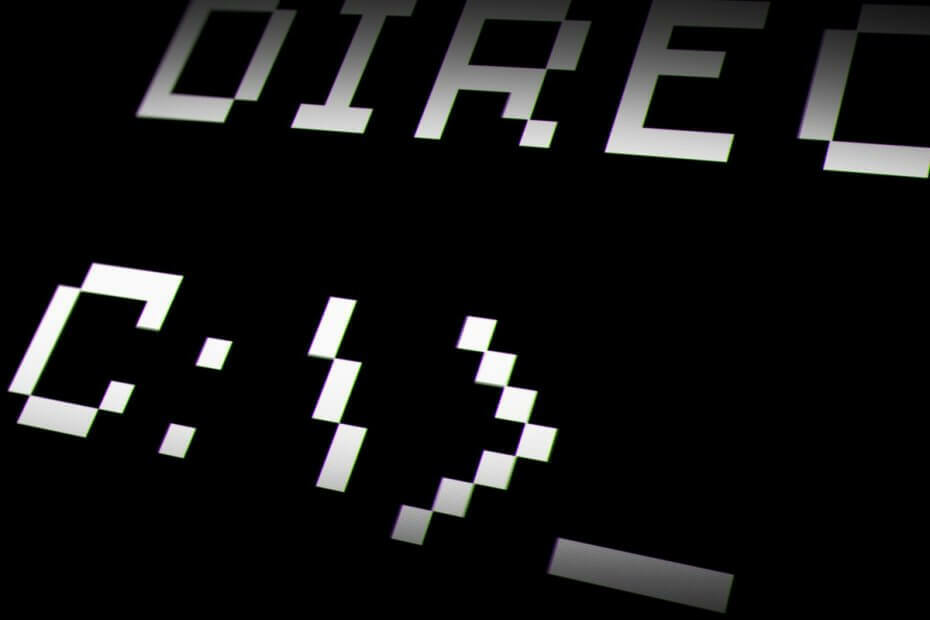- Saate pidevalt veateate, mis ütleb Teil on juba selle nimega fail või kaust samas asukohas?
- Allpool toodud parandused on lihtsad ja hõlmavad failide ümbernimetamist või logige välja ja seejärel uuesti sisse.
- Laiendage oma silmaringi paljude muude võimalustega suurepärased pilvemälu rakendused Windows 10 jaoks.
- Kui teil tekib pidevalt sarnaseid vigu, lisage meie järjehoidjad järjehoidjatesse OneDrive'i tõrkeotsingukeskus.

See tarkvara hoiab teie draiverid töökorras ja hoiab teid kaitstuna tavaliste arvutivigade ja riistvaratõrgete eest. Kontrollige kõiki draivereid nüüd kolme lihtsa sammuga:
- Laadige alla DriverFix (kinnitatud allalaadimisfail).
- Klõpsake nuppu Käivitage skannimine leida kõik probleemsed draiverid.
- Klõpsake nuppu Draiverite värskendamine uute versioonide saamiseks ja süsteemi talitlushäirete vältimiseks.
- DriverFixi on alla laadinud 0 lugejaid sel kuul.
OneDrive on kindlasti üsna kasulik tükk Windows 10-st. See tuleb
eelinstallitud et kasutajad saaksid alustada andmete varundamine pilve kohe pärast süsteemi installimist.Kuigi seda rakendatakse algusest peale, OneDrive Windows 10 jaoks on selle vastu palju väikseid, kuid tüütuid probleeme.
Üks tavalistest veateated on seotud juba olemasolevate failide või kaustadega OneDrive'is, kui kasutajad üritavad üles laadida täiesti uut kausta või faili.
Õnneks on see ebamugavus lahendatav ja meil on just õiged sammud teid välja aidata.
Mida teha, kui selles kaustas on OneDrive'is juba faile?
- Logige välja ja logige uuesti sisse
- Proovige täisfunktsionaalset pilvemälu alternatiivi
- Nimeta failid ümber
- Laadige failid üles rakenduse või veebipõhise kliendi kaudu
- Muutke kohaliku kausta asukohta
1. Logige välja ja logige uuesti sisse

Alustame põhisammust. OneDrive'i sünkroonimise peatamine pole haruldane. See võib olla ajutine probleem või uusima värskendusega kaasnenud viga.
Või võib probleem olla teie poolel, juhul kui sünkroonimisprotseduur katkestatakse. Ühel või teisel viisil soovitame alati sisse logida ja siis uuesti sisse logida.
Lihtsalt logige kõigist klientidest välja ja kasutage ainult töölaua OneDrive'i. See aitas mõningaid kasutajaid näiliselt, kuid ei hoia teie lootusi kõrgel. Kui probleem püsib, jätkake järgmise sammuga.
2. Proovige täisfunktsionaalset pilvemälu alternatiivi

Saate nautida pilvemälu pakkujat nii isiklikuks kui ka professionaalseks kasutamiseks. Mõned neist on spetsiaalselt loodud privaatsust silmas pidades ja Sync on suurepärane näide, mida arvestada.
Isegi kui OneDrive oli varem teie parim valik, on teil aega ja kannatust kõigi nende vigadega tegelemiseks, mis naasevad niikuinii.
Sellepärast soovitame tungivalt täisfunktsionaalset alternatiivi. Piiramatu andmeedastuse, kohandatud paroolide, tsentraliseeritud kaustade ja kaugpuhastusvalikutega pakub see meelerahu kõigile teie failidele.
Seetõttu ärge kartke luua tasuta konto ja sünkroonida nii kaua kui soovite. Uuendage ainult siis, kui teate kindlalt, et see on ideaalne pilvemälu lahendus.

Sync.com
Kui te ei saa OneDrive'i nautida, proovige Sync.com-i. Looge tasuta konto ja ühendage nii palju kordi kui soovite.
Külastage veebisaiti
3. Nimetage failid ümber

Isegi kui failidel on erinev nimi, võib viga takistada ühendamist ja viga tervitab teid.
Samuti võivad sünkroonimisprobleemi tõttu isegi kustutatud failid olla vahemälus. Seega teavitab klient teid, et nad on endiselt kohal, isegi kui olete need oma kohalikust kaustast kustutanud.
Sel põhjusel soovitame blokeeritud failid ümber nimetada ümber nimetada. Isegi minimaalne muudatus peaks probleemi lahendama ja peaksite saama edasi liikuda.
4. Laadige failid üles rakenduse või veebipõhise kliendi kaudu
- Navigeerige Microsofti OneDrive eest Võrk.
- Logige sisse oma volitustega.
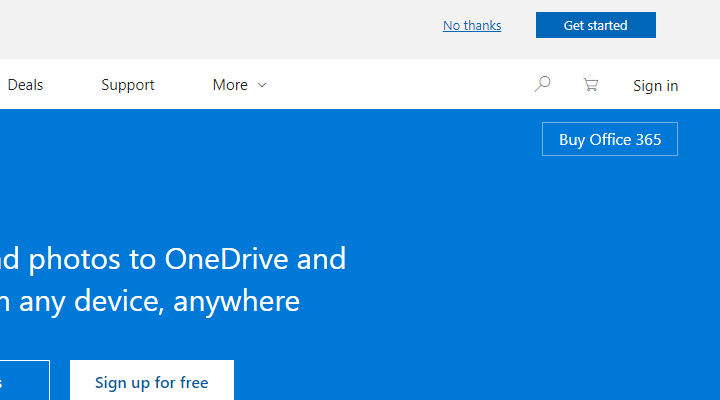
- Lohistage üleslaaditavad failid töölaualt ja pange need brauseris OneDrive'i.
Teine võimalus selle vea parandamiseks on lihtsalt vältida standardset kohalikku kausta ja jääda kas UWP rakenduse või veebikliendi juurde.
See on hea meetod töölauakliendiga seotud võimalike probleemide vältimiseks. Samuti on suur tõenäosus, et iga OneDrive'i valik on praegu katki?
Mõlemal juhul kasutage failide veebidraidi kaudu OneDrive'i üleslaadimiseks ülaltoodud samme.
Ja siin on juhised, kuidas seda poe rakenduse kaudu teha:
- Sellele navigeerige OneDrive Store'i rakendus ja klõpsake nuppu Hangi. See peaks avama Microsofti poe, kuhu saate OneDrive'i installida.
- Pärast installimise lõppu logige sisse oma mandaatidega ja tehke sama lohistamisprotseduur.
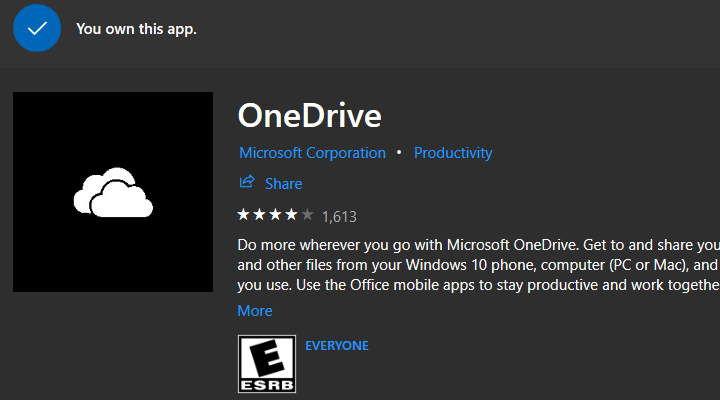
- Oodake, kuni kõik värskendused on lõpetatud.
5. Muutke kohaliku kausta asukohta
- NavigeerigeKontrollpaneel > Desinstallige programmja desinstallige OneDrive.
- MinemaOneDrove ametlik saitja laadige alla töölaua kliendi installimine.
- Installige OneDrive ja logige sisse oma volitustega.
- Valige kausta jaoks teine asukoht, kuhu kohalikud failid on salvestatud.
- Valige, kas soovite kõik failid pilvest alla laadida või mitte. Me ei soovita faile alla laadida.
- Teisaldage soovitud failid kausta ja oodake, kuni need üles laaditakse.
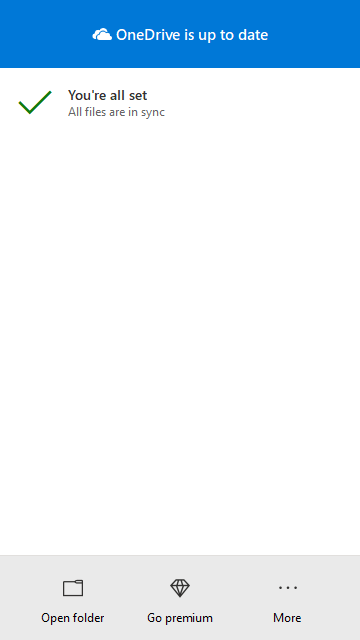
Lõpuks, kui ükski eelmistest toimingutest teie jaoks ei õnnestunud, soovitame muuta OneDrive'i kohaliku kausta asukohta.
Selle väikese trikiga peaksite saama oma faile ilma probleemideta värskendada. Muidugi võite pilvemälust kõigi oma failide allalaadimise vahele jätta.
Kas te ei saa juhtpaneeli avada? Vaadake lahenduse leidmiseks seda samm-sammult juhendit.
Lisaks võite meie kohaloleku ajal OneDrive'i töölauakliendi uuesti installida ja alustada puhta lehega.
Seda öeldes saame selle kokku keerata. Kui teil on täna käsitletud OneDrive'i vea kohta alternatiivseid lahendusi või küsimusi, rääkige sellest meile allpool olevas kommentaaride jaotises.